Configuración de OCI Object Storage en Planning
Para configurar OCI Object Storage en Planning para datos adjuntos del Gestor de tareas:
- Vaya a Navegador y haga clic en Conexiones en Herramientas.
Accederá a la página Administrar conexiones.
- Haga clic en Crear para crear una conexión.
Se muestra el cuadro de diálogo Seleccionar un proveedor para crear la conexión.
- Haga clic en Otro proveedor de servicios web.
Aparece el cuadro de diálogo Introducir detalles de conexión:
- Especifique los siguientes detalles:
- Nombre de conexión: nombre de la conexión de Object Storage.
- Descripción: descripción breve de la conexión.
- URL: URL del depósito de Object Storage. Se trata de la URL del depósito de Oracle Object Storage Cloud.
- Usuario y Contraseña: nombre de usuario y contraseña creados para Planning en Oracle Cloud Infrastructure.
Note:
Si el usuario se ha creado en un proveedor de identidades federado, entonces debe incluir un prefijo con el nombre del proveedor. Por ejemplo:oracleidentitycloudservice/username. En lo que respecta a la contraseña, debe usar el token de autenticación, no la contraseña de inicio de sesión.
- Haga clic en Guardar y cerrar para guardar los detalles de conexión de Object Storage.
- Vaya a Inicio > Aplicaciones > Gestor de tareas.
- Haga clic en el separador Configuración del sistema.
Se muestra la página Administrar configuración del sistema.
- Haga clic en Object Storage y, en la lista desplegable Conexiones, seleccione la conexión de Object Storage.
La URL de depósito se rellena automáticamente.
El formato de la URL es:https://swiftobjectstorage.region_identifier.oraclecloud.com/v1/namespace/bucket_namedonde:region_identifierrepresenta el alojamiento en Oracle Cloud Infrastructure (OCI)region.namespacees el contenedor de nivel superior para todos los depósitos y objetos. A cada inquilino de Oracle Cloud Infrastructure se le asigna un nombre de espacio de nombre de Object Storage inmutable, generado por el sistema y único durante la creación de la cuenta. El nombre del espacio de nombres del arrendamiento, por ejemplo,axaxnpcrorw5, se aplica a todas las regionesbucket_namees el nombre de un contenedor lógico donde se almacenan los datos y archivos. Los cubos se organizan y mantienen en compartimentos.
Este es un ejemplo de URL:
https://swiftobjectstorage.us-ashburn-1.oraclecloud.com/v1/epmcloud/fccsAttachmentsSi ha creado carpetas en el depósito, el formato de la URL es
https://swiftobjectstorage.us-ashburn-1.oraclecloud.com/v1/epmcloud/bucket_name/folder_name, dondefolder_namees el nombre de la carpeta que contiene los datos. - Haga clic en Validar y guardar. El sistema valida que la conexión funciona correctamente y crea y lee un archivo de prueba.
Aparece el cuadro de diálogo Confirmación del almacenamiento de objetos.
- Haga clic en Continuar. Inmediatamente se inicia un trabajo por lotes que moverá los datos adjuntos que están actualmente en la base de datos a la ubicación de Object Storage especificada. En lo sucesivo, todos los datos adjuntos se guardarán en la ubicación de Object Storage y no en la base de datos. La base de datos no se puede revertir una vez que los datos adjuntos se almacenen en la ubicación de Object Storage.
- Las estadísticas se muestran en función de si es un cliente existente o un cliente nuevo que configura por primera vez OCI Object Storage y Planning:
-
Número de datos adjuntos migrados: cuántos datos adjuntos se han migrado.
-
Tamaño de datos adjuntos migrados (MB): tamaño de los datos adjuntos que se han migrado.
-
Número de datos adjuntos pendientes: cuántos datos adjuntos todavía están pendientes de migración.
-
Tamaño de datos adjuntos pendientes (MB): tamaño de los datos adjuntos que están pendientes de migración.
-
Número de todos los datos adjuntos: cuántos datos adjuntos hay en total en el sistema (se incluyen los datos adjuntos migrados, aquellos pendientes de migración y los que se han agregado recientemente).
-
Tamaño de todos los datos adjuntos (MB): tamaño de todos los datos adjuntos del sistema.
Note:
Después de la migración del entorno de prueba al entorno de producción, si no actualiza el paso manual de detalles de conexión, la carga y descarga de datos adjuntos en la aplicación da como resultado un error. La descarga será de 0 bytes y la carga dará como resultado un error de validación.- Si es un cliente existente, verá estadísticas relacionadas con la migración de datos adjuntos de la base de datos de Planning a OCI Object Storage. Observará un incremento de las estadísticas conforme se muevan los datos adjuntos.
Planning toma los datos adjuntos de la base de datos y mueve los archivos a OCI Object Storage en el depósito que haya configurado. Esto se realiza en función de la URL del depósito, junto con el nombre de usuario y la contraseña que haya creado para Planning en Oracle Cloud Infrastructure. Los datos adjuntos se mueven de la base de datos a OCI Object Storage y, a continuación, se eliminan de la base de datos.
Tras la primera migración, las cargas y descargas de datos adjuntos se almacenan y recuperan de OCI Object Storage.
- Si es un cliente que no está familiarizado con Planning, gran parte de las estadísticas mostradas aparecerán como cero, ya que no está moviendo los datos adjuntos existentes a OCI Object Storage.
A continuación, se muestra una captura de pantalla de ejemplo de las estadísticas.
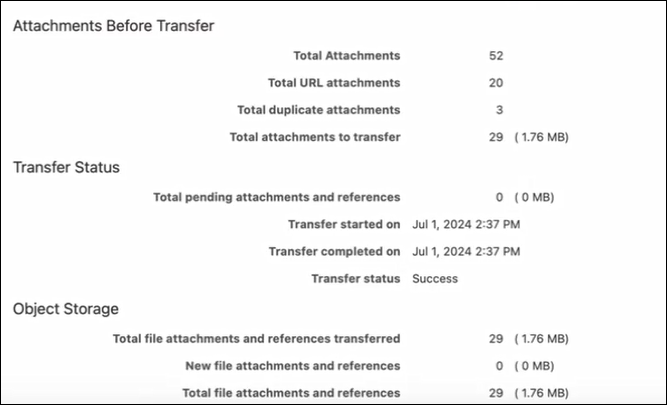
-
Al hacer clic en Restablecer, se restablecerá a la última conexión que funcionó.
Solución de problemas de configuración
Al configurar OCI Object Storage, si ve el siguiente error, puede existir un problema con la URL o las credenciales del depósito:
Error: Unable to connect to the Object Storage service using the specified URL and credentials.
Use cualquier cliente de REST como cURL o Postman para probar la URL y las credenciales del depósito.
El formato del comando cURL es el siguiente: curl <bucket URL> -u "<username>:<password>"
A continuación se muestra un ejemplo de un comando cURL para probar su URL y credenciales:
curl https://swiftobjectstorage.us-ashburn-1.oraclecloud.com/v1/epmcloud/taskAttachments -u "username:password"